A Modern Warfare összeomlási problémát tapasztal PC-n? Aztán itt van néhány javítás, amelyet kipróbálhat!
A Call of Duty: Modern Warfare a mai napig az egyik legtöbbet játszott játék. De manapság sokan Call of Duty Modern Warfare A játékosok arra panaszkodtak, hogy véletlenszerű összeomlással kell szembenézniük a PC-n játék közben, és az első hely megszerzéséért küzdenek. Sőt, még egyjátékos módban is lefagy. Ennek azonban számos oka van COD: MW összeomlás. A legfontosabbak közül néhányat az alábbiakban említünk.
- Régi vagy törött video- és audio-illesztőprogramok.
- Sérült játékfájlok.
- A harmadik féltől származó szoftver ütközik.
- A textúra minősége.
Tehát ezek néhány alapvető pont, amelyek miatt a Modern Warfare összeomlik. Ezenkívül győződjön meg arról, hogy számítógépe megfelel a játék minimális vagy ajánlott követelményeinek. Visszatérve a lényegre, tehát ha a COD kemény játékosa vagy, és sajnos fejlesztői hibával vagy végzetes hibával találkozik, akkor nem kell aggódnia. Olvassuk el az alábbi megoldásokat javítsd ki a call of duty modern hadviselés összeomlási hibáját!
Hogyan lehet megoldani a Modern Warfare összeomlását PC-n
Itt, a Tech Poutnál felsoroltunk néhány egyszerű, de hatékony megoldást a Call of Duty kijavításához: - A Modern Warfare összeomlási problémája PC-n. Olvassuk el őket lent!
1. javítás: Győződjön meg arról, hogy a háttérben futó alkalmazások be vannak zárva
Kezdetben a probléma megoldása érdekében az alábbiakat teheti: feltétlenül zárjon be minden háttérben futó alkalmazást. Főleg a tiéd víruskereső szoftver ami rendkívül védelmet nyújthat, és így a Modern Warfare összeomlási problémáját okozhatja a Windows 10 rendszeren. Próbálja ki ezt a módszert a kezdeti szakaszban, és sajnos, ha ez nem működik, váltson a következő módszereinkre.
2. javítás: Javítsa meg játékfájljait
Ha játékösszeomlási problémákba ütközött, bármikor megpróbálhatja ezt a módszert az összeomlási probléma megoldására. A sérült vagy hibás fájlok véletlenszerű összeomlási problémákat okozhatnak. Hasonlóképpen, hogy javítsa ki a Call of Duty Modern Warfare összeomlását PC-n megkeresheti a sérült fájlokat, és kijavíthatja azokat is. Így kell megtenni a Steamen!
1. lépés:- Menjen a játékkönyvtárba, majd kattintson jobbra a Call of Duty: Modern Warfare játékra, majd válassza a Tulajdonságok lehetőséget.
2. lépés:- Ezután váltson a Helyi fájlok lapra.
3. lépés: - Ezután, kattintson a Játékfájlok integritásának ellenőrzése lehetőségre.
Ez az! Ennek a módszernek a végrehajtásához meg kell tennie. Ha ez nem bizonyul elegendőnek a Modern Warfare összeomlás orvoslásához, akkor lépjen tovább a következő megoldások felé.
Olvass tovább: A Shockwave Flash összeomlott hibájának javítása a Google Chrome-ban
3. javítás: Állítsa a textúra minőségét magasra vagy normálra
A következő módszer a bosszantó probléma megoldására: állítsa a textúra minőségét normálra vagy magasra. Néha az alacsony grafika miatt véletlenszerű játékösszeomlási problémák lépnek fel. Sok COD: Modern Warfare felhasználó alacsonyra állíthatja grafikus beállításait, ami az igazi bűnöző lehet a mögött Call of Duty: Modern Warfare összeomlási probléma PC-n. És sok csúcskategóriás játékos úgy találja, hogy a textúra minőségének Normál vagy Magas értékre állítása megoldhatja a problémát. Következésképpen ezt is megteheti!
1. lépés:- Nyissa meg a COD: Modern Warfare játékot PC-n. Ezután váltson a Beállításokra, ezután lépjen a Játékbeállításokra, végül pedig a Grafikára.
2. lépés:- Ezt követően a Részletek és textúra szakasz, állítsa a Textúra felbontást Normál vagy Magas értékre.
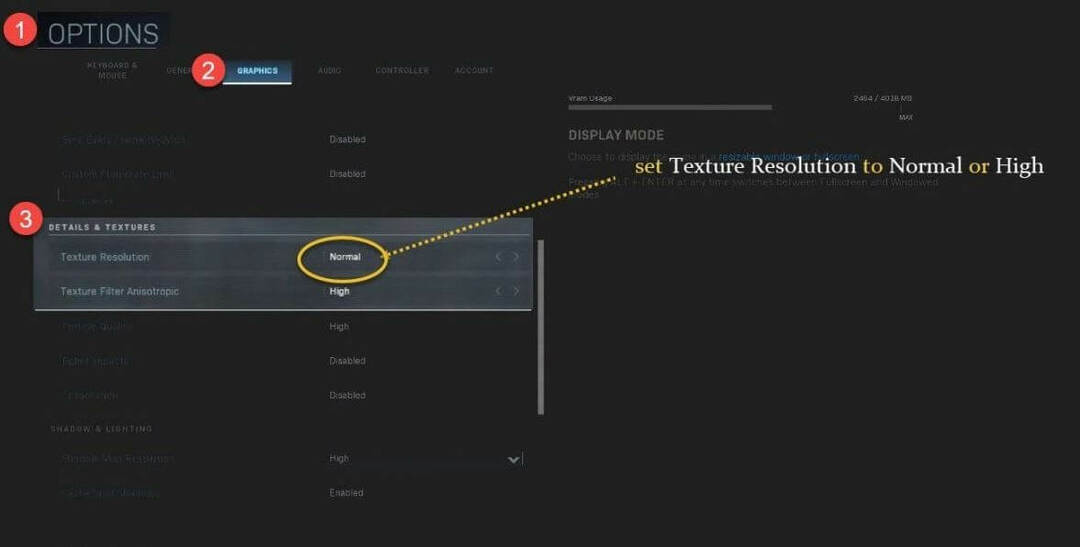
Ezen kívül mindent alacsony értéken tarthat. Ezzel együtt feltétlenül kapcsolja ki a Minden képkocka szinkronizálását (V-Sync).
Olvass tovább: Javítás: A World of Warcraft nem tudta elindítani a 3D gyorsítást
4. javítás: Frissítse eszközillesztőit
Valahányszor összeomlási problémával találkozik a játék közben, az az alacsony vagy sérült grafikus illesztőprogram miatt fordulhat elő. A hatékony játékteljesítmény biztosítása érdekében a grafikus kártya az alapvető összetevők. Ezért ebben az esetben mindig ügyeljen arra, hogy a grafikus illesztőprogram mindig a legújabb verzióhoz legyen társítva. És itt van egy kis bepillantás a módszerekbe grafikus illesztőprogramok letöltése elég könnyen.
Láthatóan letölthetett volna illesztőprogramokat a hivatalos webhelyről vagy a Windows beépített Eszközkezelő eszközével. Íme azonban az egyik legjobb módszer ennek az időigényes illesztőprogram-frissítési feladatnak pillanatok alatti elvégzésére. És ami egy illesztőprogram-frissítő eszköz használata, és amikor a legjobb illesztőprogram-frissítő eszköz akkor a Bit Driver Updater az egyetlen, amely tapsot üt.
Bit illesztőprogram-frissítő a kiváló minőségű illesztőprogram-frissítő eszköz, amellyel egyetlen kattintással frissítheti az összes illesztőprogramot. Hát nem csodálatos és időtakarékos? Persze hogy az! Szeretné tudni, hogyan működik? Ezután itt van egy gyors bemutató, amely elmagyarázza a Bit Driver Updater működését!
1. lépés:- Töltse le és indítsa el a Bit Driver Updater programot a rendszeren.
2. lépés:- Ezután meg kell várnia az automatikus szkennelési folyamat befejeződését.
3. lépés: - Ezt követően elkészíti a frissítendő illesztőprogramok listáját, majd áttekinti a teljes listát.
4. lépés: - Végül talál egy Frissítés most gombot az illesztőprogram mellett, kattintson rá az illesztőprogram új verziójának frissítéséhez és telepítéséhez. Ráadásul, ha az összes illesztőprogramot egyszerre szeretné frissíteni, kattintson az Összes frissítése lehetőségre.

Ez minden, amit meg kell tennie frissítse az illesztőprogramokat a Bit Driver Updater segítségével. Frissítse grafikus illesztőprogramját, és véglegesen javítsa ki a Call of Duty: Modern Warfare összeomlási problémáját a PC-n. És kattintson az alábbi letöltés fülre a csodálatos Bit Driver Updater telepítéséhez.

A Call of Duty: Modern Warfare összeomlása PC-n MEGOLDVA
Szóval így lehetsz képes rá Javítsa ki a Modern Warfare összeomlási hibáját a számítógépen. Ha véletlenszerű lefagyási problémával szembesül a játékkal játék közben, akkor megpróbálhatja a fent említett javításokat. Azonban nem kell mindegyiket kipróbálnia, csak válassza ki a megfelelőt. Végül ne felejtsen el feliratkozni hírlevelünkre. Ezenkívül mondja el nekünk véleményét erről az alábbi megjegyzés rovatban. Nagyon örülünk, ha hallunk róla. Tehát a következő írásunkig tarts velünk a kapcsolatot!